『支払管理の達人』を新規インストール後、ソフトの初回起動時の設定についてご説明致します。
■サーバー接続設定
ソフト初回起動時は、まず最初に以下のような画面が表示されます。
接続情報を設定の上、[OK]します。
【設定内容】
●サーバー名:PC名¥UNIONINSTANCE19
(※LANPACK版の場合はサーバーPC名を指定します。)
(※~SQLServer2014にデータ構築をされている場合は、「UNIONINSTANCE2」となります。)
●認証方式:SQLServer認証
●ユーザー名:UNIONsa
●パスワード:union7778!
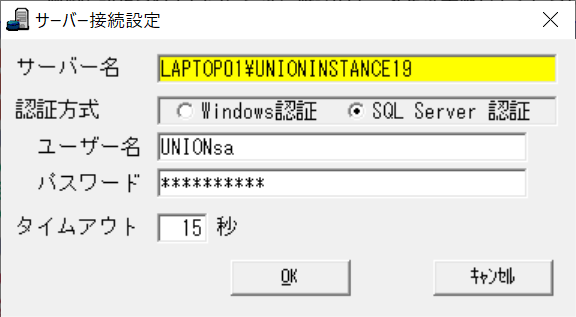
■初回ログイン設定
次に、以下のような画面が表示されます。
ここでは 初回ログインユーザーのパスワードを設定し、[OK]します。
<注意>
●本設定は「Admin(管理者)」のログイン情報として設定されます。
●パスワードは ”空白” でも設定可能です。
●設定したパスワード情報は、必ずメモにお控えの上、情報を保管ください。
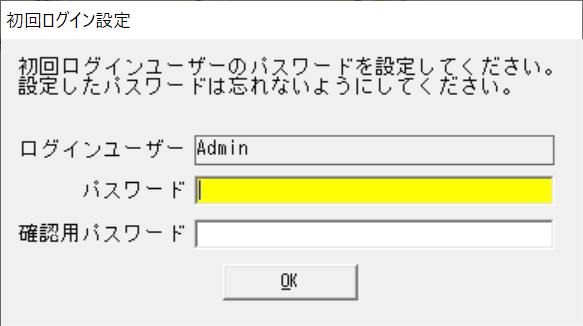
設定完了のメッセージは [OK]で進みます。
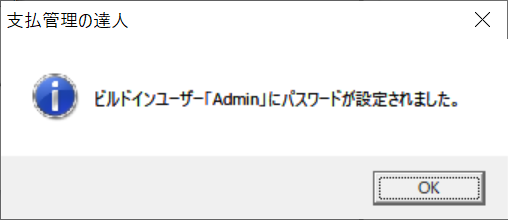
■初期データベース作成
初期データベース作成の処理が走ります。
処理が完了するまで、そのままお待ちください。
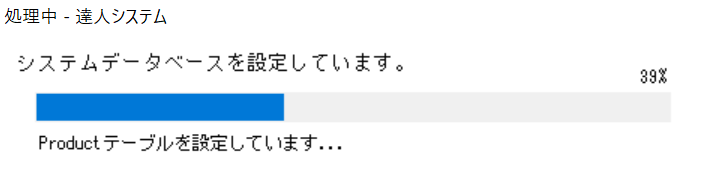
■ライセンス認証
『支払管理の達人』のライセンスキーを入力し、[OK]します。
ライセンスキーは、プログラムDVDのディスク表面に、情報をシール添付しております。
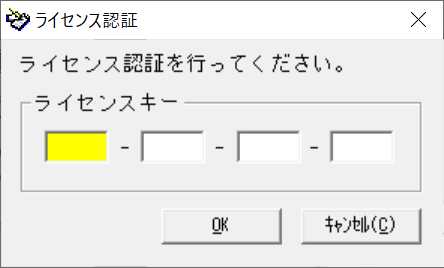
■ログイン
「ログイン」画面が表示されます。
上記の【■初回ログイン設定】手順にて設定したパスワードで [ログイン]します。
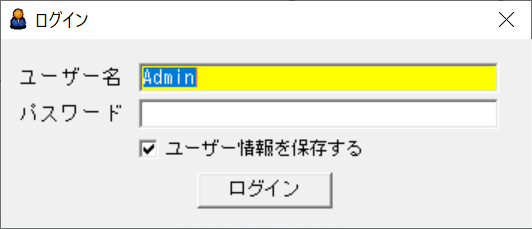
■会社データ作成
「会社データ作成」画面が表示されます。
このまま新規で会社データを作成する場合は「◉新規に作成する」へ、
バックアップを復元される場合は「◉バックアップを復元する」にチェックを付けて、[OK]で進みます。
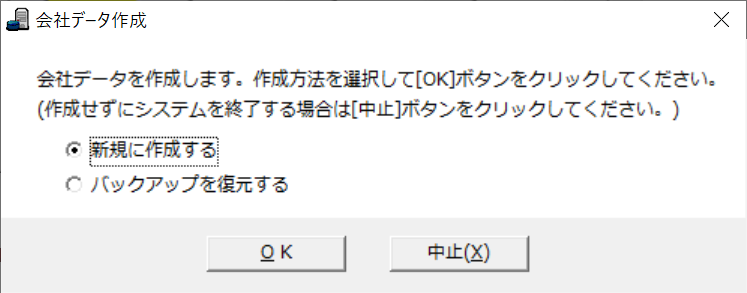
以下ページにて、それぞれの手順をご説明しております。
該当するページをご参照ください。
《📝 会社データ作成 - 新規に作成する》
https://union.tayori.com/faq/d62c85ae66c9da21189a0022bbfca75b2b566d08/detail/191eb20cbd3fc7b86bc8ef3c9792c9ff60b1929c/
《📝 会社データ作成 - バックアップを復元する》
https://union.tayori.com/faq/d62c85ae66c9da21189a0022bbfca75b2b566d08/detail/38e3fff4f738089764d8ded14f768c46bdc6dacb/